当亲们逆向思考的时候,从不同角度出发会产生特别的灵感,那么MindMapper如何创建逆向思维导图呢?对此,本文分享了MindMapper创建逆向思维导图的操作步骤。 打开MindMapper,点击【插入
当亲们逆向思考的时候,从不同角度出发会产生特别的灵感,那么MindMapper如何创建逆向思维导图呢?对此,本文分享了MindMapper创建逆向思维导图的操作步骤。
打开MindMapper,点击【插入】中“逆向思维”图标。
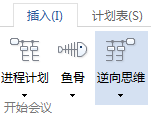
在下拉框里可以看到简单导图、模板、备注三个选项。
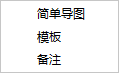
在简单导图中,可以参考逆向思维导图的系统例举,不过是图片格,想作为模板进行使用的话需要点击模板,便可以新建一个逆向思维导图模板,可以对模板进行修改使用。
打开备注窗口则可以看到对于逆向思维导图的介绍以及从操作步骤,若是从空白导图开始建立的话可以根据这个操作步骤进行创作。
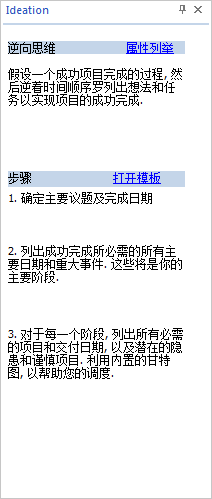
以上这里为各位分享了MindMapper创建逆向思维导图的操作步骤。有需要的朋友赶快来看看本篇文章吧。
MindMapper相关攻略推荐:
MindMapper怎么删除剪贴画?MindMapper删除剪贴画操作方法盘点
怎么在MindMapper里进行排列对象?在MindMapper里进行排列对象方法详解
MindMapper怎么删除剪贴画?MindMapper删除剪贴画方法一览
p>上文就是IEfans小编今日为大家带来的,更多软件软件敬请关注自由互联!
